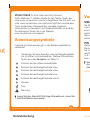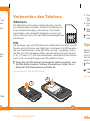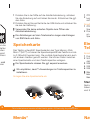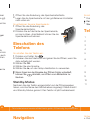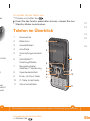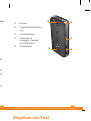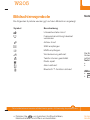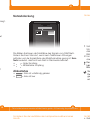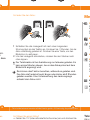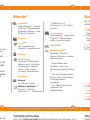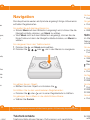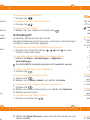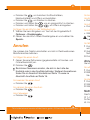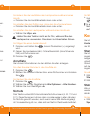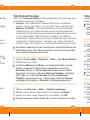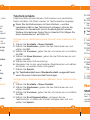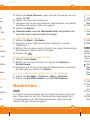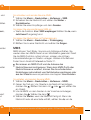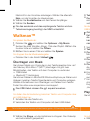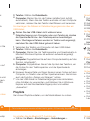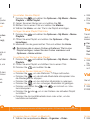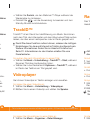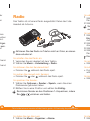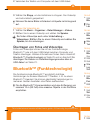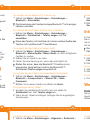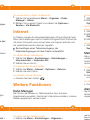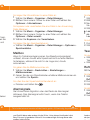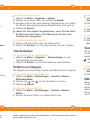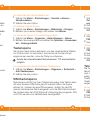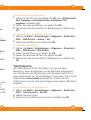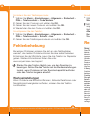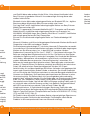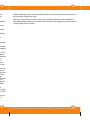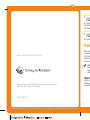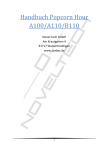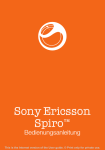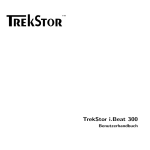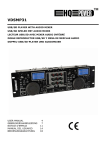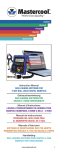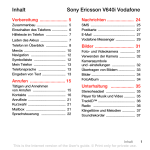Download Bedienungsanleitung
Transcript
Viel W20 unter unter Tools Inform Prod www An %HGLHQXQJVDQOHLWXQJ Folge verw > Le da : This is the Internet version of the User's guide. © Print only for private use. Bildschirmsymbole Netz QJ Vielen Dank für Ihren Kauf des Sony Ericsson W205 Walkman™. Weitere Inhalte für das Telefon finden Sie unter www.sonyericsson.com/fun. Registrieren Sie sich jetzt, um unter www.sonyericsson.com/myphone Zugriff auf verschiedene Tools, kostenlosen Onlinespeicher, spezielle Angebote, Informationen zu Neuheiten und Preisausschreiben zu erhalten. Produktsupport finden Sie in der Website www.sonyericsson.com/support. Anweisungssymbole Folgende Symbole werden ggf. in der Bedienungsanleitung verwendet: > Verwenden Sie eine Auswahl- oder die Navigationstaste, um zu blättern und auszuwählen. Weitere Informationen finden Sie unter Navigation auf Seite 12. Vor SIM- Die SIM vom N Ihrem aussch Akku e entneh PIN Sie be Dienst Sie vo die PIN (z. B. 1 auch o Drücken Sie die Navigationstaste oben. Wen die Abs Drücken Sie die Navigationstaste unten. So ent Drücken Sie die mittlere Auswahltaste. Drücken Sie die Navigationstaste links. Drücken Sie die Navigationstaste rechts. Hinweis Tipp Warnung Lesen Sie den Abschnitt Wichtige Informationen, bevor Sie das Mobiltelefon verwenden. 2 This is the Internet version of the User's guide. © Print only for private use. Netzabdeckung So lad e t, um ene ten. aste, nen Vorbereiten des Telefons 1 Drüc Sie den 2 Drüc sie a SIM-Karte Die SIM-Karte (Subscriber Identity Module), die Sie vom Netzbetreiber erhalten, enthält Informationen zu Ihrem Teilnehmerzugang. Sie müssen das Telefon ausschalten, das Ladegerät abziehen und den ggf. Akku entfernen, bevor Sie die SIM-Karte einlegen oder entnehmen. Verw Akk Die von PIN Sie benötigen ggf. eine PIN (Personal Identification Number), um die Dienste und Funktionen des Telefons zu aktivieren. Die PIN erhalten Sie vom Netzbetreiber. Jede PIN-Ziffer wird als * angezeigt, sofern die PIN nicht mit denselben Ziffern wie eine Notrufnummer beginnt (z. B. 112 oder 911). Das soll sicherstellen, dass Sie Notrufnummern auch ohne vorherige Eingabe der PIN wählen können. Wenn Sie die PIN dreimal nacheinander falsch eingeben, wird die SIM-Karte blockiert. Weitere Informationen finden Sie im Abschnitt SIM-Kartensperre auf Seite 34. So entnehmen Sie die SIM-Karte: 1 Spe Das Te Micro™ zu 2 G mit and einer S Die Wi ins So leg 2 r Sie 2 3 This is the Internet version of the User's guide. © Print only for private use. So laden Sie den Akku: Me 1 Drücken Sie in der Mitte auf die Akkufachabdeckung, schieben Sie die Abdeckung auf und heben Sie sie ab. Entnehmen Sie ggf. den Akku. 2 Drücken Sie auf die rechte Kante der SIM-Karte und schieben Sie sie aus der Halterung. Verwenden Sie keine scharfen Objekte zum Öffnen der Akkufachabdeckung. Die Abbildungen auf dem Telefonkarton zeigen das Einlegen von SIM-Karte und Akku. um die rhalten sofern eginnt mmern , wird e im Speicherkarte Das Telefon unterstützt Speicherkarten des Typs Memory Stick Micro™ (M2™) mit denen die Speicherkapazität des Telefons um bis zu 2 GB erhöht werden kann. Die portable Speicherkarte kann auch mit anderen Geräten genutzt werden. Sie können Daten zwischen einer Speicherkarte und dem Telefonspeicher verlagern. Die Speicherkarte müssen Sie ggf. separat erwerben. Wir empfehlen, Java™-Anwendungen im Telefonspeicher zu installieren. So legen Sie eine Speicherkarte ein: 1 Öffn 2 Leg nac So ent 1 Öffn Spe 2 Drüc um Spe Ein Tel So sch 1 Drüc 2 Sch dazu 3 Wäh 4 Wäh 5 Wäh Wen kön lösc Stan Nachd haben wird S 1 3 2 4 This is the Internet version of the User's guide. © Print only for private use. Menüs* Nav eben ie ggf. en Sie egen ck um bis n auch chen her zu 1 Öffnen Sie die Abdeckung des Speicherkartenfachs. 2 Legen Sie die Speicherkarte mit den goldfarbenen Kontakten nach unten ein. So entnehmen Sie eine Speicherkarte: 1 Öffnen Sie die Abdeckung des Speicherkartenfachs. 2 Drücken Sie auf die Kante der Speicherkarte, um sie zu lösen. Anschließend können Sie die Speicherkarte entnehmen. Dam Stan Tel 1 Einschalten des Telefons 2 So schalten Sie das Telefon ein: 1 Drücken und halten Sie . 2 Schieben Sie das Telefon auf und geben Sie die PIN ein, wenn Sie dazu aufgefordert werden. 3 Wählen Sie OK. 4 Wählen Sie eine Sprache. 5 Wählen Sie Ja, um den Setup-Assistenten zu verwenden. 5 3 4 Wenn Ihnen bei der Eingabe der PIN ein Fehler unterläuft, können Sie drücken, um Ziffern vom Bildschirm zu löschen. 6 7 8 9 10 Standby-Modus Nachdem Sie das Telefon eingeschaltet und die PIN eingegeben haben, wird der Name des Netzbetreibers angezeigt. Diese Ansicht wird Standby-Modus genannt. Das Telefon ist jetzt betriebsbereit. 4 So sch • Drüc 11 5 This is the Internet version of the User's guide. © Print only for private use. Navigation So bee • Drü ten So schalten Sie das Telefon aus: • Drücken und halten Sie . Damit Sie das Telefon ausschalten können, müssen Sie zum Standby-Modus zurückkehren. 13 Telefon im Überblick nn Sie t, ben Ansicht ereit. 5 1 Hörmuschel 2 Bildschirm 3 Auswahltasten 4 Anruftaste 5 Verknüpfungsmenütast e 6 WALKMAN™Direktzugriffstaste 7 Navigationstaste/ Walkman™-Bedienung 8 Speicherkartenfach 9 Ende-, Ein/Aus-Taste 10 C-Taste (Löschtaste) 11 Stummschalttaste 12 14 15 1 16 2 8 3 4 5 6 7 9 10 11 6 This is the Internet version of the User's guide. © Print only for private use. So beenden Sie eine Funktion: • Drücken Sie . Ein zum 12 Kamera 13 Trageschlaufenbefestig ung 14 Lautstärketaste 15 Anschluss für Ladegerät, Headset und USB-Kabel 16 Lautsprecher 12 13 14 16 15 8 9 10 11 6 7 This is the Internet version of the User's guide. © Print only for private use. Eingeben von Text : Bildschirmsymbole Netz Die folgenden Symbole werden ggf. auf dem Bildschirm angezeigt. Symbol Beschreibung Unbeantworteter Anruf Freisprecheinrichtung/Headset verbunden Aktiver Anruf SMS empfangen MMS empfangen Die Ba Ändern auftret Netz b • • Worterkennung aktiviert Telefon stumm geschaltet Radio spielt Alarm aktiviert Bluetooth™-Funktion aktiviert Akku • • 8 This is the Internet version of the User's guide. © Print only for private use. • Drücken Sie , um zwischen Großbuchstaben, Kleinbuchstaben und Ziffern umzuschalten. So änd Anrufs 2 Netzabdeckung So lad ezeigt. set Die Balken illustrieren die Feldstärke des Signals vom GSM-Netz. Ändern Sie Ihren Standort, wenn beim Telefonieren Störungen auftreten und die Signalstärke des Mobilfunknetzes gering ist. Kein Netz bedeutet, dass sich kein Netz in Reichweite befindet. • = Guter Empfang • = Mittelstarker Empfang rt Akkustatus • • 8 1 Sch Stro Akk Bild 2 Um obe Der kan Bild Sie De ge sch = Akku ist vollständig geladen = Akku ist leer 9 This is the Internet version of the User's guide. © Print only for private use. So ändern Sie die Lautstärke des Lautsprechers während eines Anrufs: So täti • Geb 3 2 Me So laden Sie den Akku: O D K A S K Netz. n . Kein 1 Schließen Sie das Ladegerät mit nach oben zeigendem Stromsymbol an das Telefon an. Es dauert ca. 3 Stunden, bis der Akku vollständig geladen ist. Drücken Sie eine Taste, um den Bildschirm zu aktivieren. 2 Um das Ladegerät abzuziehen, müssen Sie den Stecker nach oben kippen. Der Telefonakku ist bei Auslieferung nur teilweise geladen. Es kann einige Minuten dauern, bevor das Akkusymbol auf dem Bildschirm angezeigt wird. Sie können das Telefon benutzen, während es geladen wird. Der Akku darf jederzeit auch länger oder kürzer als 3 Stunden geladen werden. Eine Unterbrechung des Ladevorgangs schadet dem Akku nicht. A A G In N V M P N V K N Ic M G T 9 nes 10 This is the Internet version of the User's guide. © Print only for private use. So tätigen Sie einen Notruf: • Geben Sie 112 (internationale Notrufnummer) ein und drücken Sie Telef 3 4 Menüs* Organizer Datei-Manager**, Alarme, Kalender, Taschenlampe, Aufgaben, Notizen, Timer, Stoppuhr, Rechner Kamera bis der den ach en. Es dem wird. unden gs Anrufe** Alle, Angenommen, Gewählt, Unbeantwortet Internet Nachrichten Verfassen, Posteingang, Mailbox anruf., Entwürfe, Postausgang, Gesend. Nachr., Gesp. Nachr., Vorlagen, Einstellungen Kontakte Normal Ich, Neuer Kontakt Mehrere Tel.Büch. *** Gemeins. Tel.Buch, Telefonbuch 1, Telefonbuch Nav 2, Telefonbuch 3, Telefonbuch 4, Ich, Neuer Kontakt Unterhaltung Onlinedienste*, Videoplayer, TrackID™, Meine Spiele, Radio, Sound aufnehm WALKMAN Einstellungen** Allgemein, Sounds + Alarme, Bildschirm, Anrufe, Verbindungen * Einige Menüs sind betreiber-, netz- bzw. teilnehmerzugangsspezifisc h. ** Mit der Navigationstaste können Sie in Untermenüs zu Registerkarten navigieren. *** Im Telefonbuchmodus „Mehrere“ mit Registerkarten. Die Ha enthalt So gre • Sob Nav • Wird End wäh So nav 1 Drü 2 Drü So wä • Blät So blä • Drü So gel • Wäh 10 ken Sie 11 This is the Internet version of the User's guide. © Print only for private use. Telefonbuchmodus Telef 5 4 uer ayer, e, Navigation So bee • Drü Die Hauptmenüs werden als Symbole angezeigt. Einige Untermenüs enthalten Registerkarten. So gel • Drü So greifen Sie auf das Hauptmenü zu: • Sobald Menü auf dem Bildschirm angezeigt wird, können Sie die Navigationstaste drücken, um Menü zu wählen. • Wird Menü nicht auf dem Bildschirm angezeigt, können Sie die Ende-Taste und dann die Navigationstaste drücken, um Menü zu wählen. So lös • Blät So navigieren Sie in den Telefonmenüs: 1 Drücken Sie , um Menü auszuwählen. 2 Drücken Sie , , oder , um in den Menüs zu navigieren. Schn Im Sta Naviga schnel So ver • Drü Fun rufe, So bea • Wäh Verk ifisc So öffn • Drü Die ste nüs us 11 So füg 1 Drü 2 Blät So wählen Sie ein Objekt: • Blättern Sie zum Objekt und drücken Sie So blättern Sie zu den verschiedenen Registerkarten: • Drücken Sie oder , um zu einer Registerkarte zu blättern. So lös 1 Drü 2 Blät 3 Wäh So gelangen Sie im Menü in die nächsthöhere Ebene: • Wählen Sie Zurück. So sch • Drü . 12 This is the Internet version of the User's guide. © Print only for private use. Telefonkontakte 5 Wäh wäh 5 menüs Sie die e die enü zu eren. 6 So beenden Sie eine Funktion: • Drücken Sie . Ein So gelangen Sie zum Standby-Modus: • Drücken Sie . Die Te Zi™ m So löschen Sie ein Objekt: • Blättern Sie zum Objekt und drücken Sie Be nu es . Schnellzugriff Im Standby-Modus können Sie mit den Navigationstastenverknüpfungen bzw. dem Menü „Verknüpfungen“ schnell auf viele Funktionen zugreifen. So verwenden Sie Navigationstastenverknüpfungen: • Drücken Sie im Standby-Modus , , oder , um eine Funktion direkt aufzurufen. So bearbeiten Sie eine Navigationstastenverknüpfung: • Wählen Sie Menü > Einstellungen > Allgemein > Verknüpfungen. Die WALKMAN-Verknüpfung kann nicht geändert werden. So öffnen Sie das Menü „Verknüpfungen“: • Drücken Sie . So fügen Sie eine Verknüpfung hinzu: 1 Drücken Sie . 2 Blättern Sie zu Verkn. hinzuf. und wählen Sie Hinzu. ern. So löschen oder verschieben Sie eine Verknüpfung: 1 Drücken Sie . 2 Blättern Sie zu einer Verknüpfung und wählen Sie Optionen. 3 Wählen Sie eine Option. So schalten Sie das Telefon stumm: • Drücken und halten Sie . 12 So geb 1 Wol Sie 2 Jetz • W e S a • I S D L • U d So geb • Drü wird • Drü • Drü So ver • Drü wec • Drü wec 13 This is the Internet version of the User's guide. © Print only for private use. 5 Wählen Sie Neue Nummer:, geben Sie die Rufnummer ein und wählen Sie OK. So sch 1 Wäh 7 6 Eingeben von Text Die Texteingabe ist mittels Direkteingabe oder mit der Eingabehilfe Zi™ möglich. Die Eingabehilfe Zi nutzt ein integriertes Wörterbuch. Bei Verwendung der Eingabehilfe Zi müssen Sie jede Taste nur einmal drücken. Schreiben Sie das Wort fertig, auch wenn es falsch zu sein scheint. ungen“ e n. So geben Sie Text mit der Eingabehilfe Zi ein: 1 Wollen Sie beispielsweise das Wort „Jane “ schreiben, drücken Sie , , , . 2 Jetzt gibt es mehrere Möglichkeiten: • Wird das gewünschte Wort angezeigt, drücken Sie , um es zu übernehmen und ein Leerzeichen anzuhängen. Drücken Sie , um ein Wort zu übernehmen, ohne ein Leerzeichen anzufügen. • Ist das angezeigte Wort nicht das gewünschte Wort, drücken Sie mehrmals oder , um die Alternativen anzuzeigen. , um ein Wort zu übernehmen und ein Drücken Sie Leerzeichen anzufügen. • Um Punkt oder Komma einzugeben, drücken Sie und dann mehrmals oder . So geben Sie Text per Direkteingabe ein: • Drücken Sie – , bis das gewünschte Zeichen angezeigt wird. • Drücken Sie , um ein Leerzeichen einzugeben. • Drücken Sie , um Interpunktionszeichen einzugeben. en. 13 n und So verwenden Sie die Tasten bei der Texteingabe: • Drücken und halten Sie , um die Texteingabemethode zu wechseln. • Drücken und halten Sie , um die Schreibsprache zu wechseln. 14 This is the Internet version of the User's guide. © Print only for private use. So schreiben und senden Sie eine SMS: 1 Wählen Sie Menü > Nachrichten > Verfassen > SMS. 8 • Drücken Sie , um zwischen Großbuchstaben, Kleinbuchstaben und Ziffern umzuschalten. • Drücken Sie , um Zeichen zu löschen. • Drücken und halten Sie , um ein ganzes Wort zu löschen. • Drücken und halten Sie – , um Ziffern einzugeben. So fügen Sie ein Wort in das Wörterbuch ein: 1 Wählen Sie beim Eingeben von Text mit der Eingabehilfe Zi Optionen > Direkteingabe. 2 Geben Sie das Wort mittels Direkteingabe ein und wählen Sie Speich.. Anrufen Sie müssen das Telefon einschalten und sich in Reichweite eines Mobilfunknetzes befinden. So tätigen Sie einen Anruf: 1 Geben Sie eine Rufnummer (gegebenenfalls mit Landes- und Ortsnetzkennzahl) ein. 2 Drücken Sie . Sie können Nummern anrufen, die sich in der Liste der Kontakte oder in der Anrufliste befinden. Weitere Informationen finden Sie im Abschnitt Kontakte auf Seite 17 sowie im Abschnitt Anrufliste auf Seite 16. So sch • Drü So sch • Wäh Ha La So täti 1 Drü wird 2 Geb Null 3 Drü Anru Sie kö So rufe 1 Drü 2 Blät Sie So lös 1 Drü 2 Wäh 3 Wäh So beenden Sie einen Anruf: • Drücken Sie . So nehmen Sie einen Anruf an: • Drücken Sie . Anruf abweisen • Drücken Sie So änd Anrufs • Drü Notru Das Te 911). D für No ist. Vo . 15 This is the Internet version of the User's guide. © Print only for private use. 9 8 hen. . So ändern Sie die Lautstärke des Lautsprechers während eines Anrufs: • Drücken Sie die Lautstärketaste oben oder unten. So schalten Sie den Rufton aus, ohne den Anruf anzunehmen: • Drücken Sie die Lautstärketaste oben oder unten. So schalten Sie den Lautsprecher während eines Anrufs ein: • Wählen Sie LSpr. ein. i Sie ines nd Halten Sie das Telefon nicht an Ihr Ohr, während Sie den Lautsprecher verwenden. Dies kann zu Hörschäden führen. So tätigen Sie einen Auslandsanruf: 1 Drücken und halten Sie , bis ein Pluszeichen (+) angezeigt wird. 2 Geben Sie Landeskennzahl, Ortsnetzkennzahl (ohne führende Null) und Rufnummer ein. 3 Drücken Sie . Anrufliste Sie können Informationen zu den letzten Anrufen anzeigen. tionen So rufen Sie eine Nummer in der Anrufliste an: 1 Drücken Sie . 2 Blättern Sie zu einem Namen bzw. einer Rufnummer und drücken Sie . So löschen Sie die Anrufliste: 1 Drücken Sie . 2 Wählen Sie auf der Registerkarte Alle Optionen > Alle löschen. 3 Wählen Sie zum Bestätigen Ja. Notrufe Das Telefon unterstützt internationale Notrufnummern (z. B. 112 und 911). Diese Nummern können also normalerweise in allen Ländern für Notrufe genutzt werden, auch wenn keine SIM-Karte eingelegt ist. Voraussetzung ist nur, dass sich ein Netz in Reichweite befindet. 15 16 This is the Internet version of the User's guide. © Print only for private use. So täti • Geb In e Not auf Kon Sie kö Konta der SIM Stan Sie kö angeze ausgew unter K Standa auf de angeze So wä 1 Wäh Sta 2 Wäh Statu Wie vie werde abhän So zei • Wäh Spe 9 nes n: en hren. 10 So tätigen Sie einen Notruf: • Geben Sie 112 (internationale Notrufnummer) ein und drücken Sie . In einigen Ländern gelten möglicherweise weitere lokale Notrufnummern. Netzbetreiber speichern diese Nummern ggf. auf der SIM-Karte. Kontakte zeigt Sie können Namen, Rufnummern und persönliche Informationen in Kontakte speichern. Die Daten können im Telefonspeicher oder auf der SIM-Karte abgelegt werden. nde Standardkontakte Sie können einstellen, welche Kontaktdaten standardmäßig angezeigt werden. Wenn Telefonkontakt als Standardeinstellung ausgewählt ist, werden die Kontakte mit allen Daten angezeigt, die unter Kontakte gespeichert sind. Wenn Sie SIM-Kontakte als Standardeinstellung gewählt haben, werden zu den Kontakten die auf der SIM-Karte gespeicherten Namen und Rufnummern angezeigt. rücken So wählen Sie die Standardkontakte: 1 Wählen Sie Kontakte > Optionen > Mehr > Erweitert > Standardkontakt.. 2 Wählen Sie eine Option. chen. Status des Speichers für Kontakte 12 und ndern elegt findet. 16 Wie viele Kontakte im Telefon oder auf der SIM-Karte gespeichert werden können, ist von der Größe des verfügbaren Speichers abhängig. So zeigen Sie den Status des Speichers für Kontakte an: • Wählen Sie Kontakte > Optionen > Mehr > Erweitert > Speicherstatus. Telef Wenn zwei T • No wer • Me Tele ang in d indi indi nüt Der Erst wen So änd 1 Wäh 2 Wäh Im M zule Kon ang sind Tel. verf So ben um: 1 Wäh 2 Blät 3 Geb Das 17 This is the Internet version of the User's guide. © Print only for private use. 10 ken Sie n ggf. nen in der auf 11 Telefonbuchmodus Wenn Sie Telefonkontakt als Standardtelefonbuch aktivieren, sind zwei Telefonbuchmodi verfügbar: • Normal – Ein Telefonbuch. Dieser Modus kann verwendet werden, wenn das Telefon von nur einer Person genutzt wird. • Mehrere Tel.Büch. – Ein gemeinsames und vier individuelle Telefonbücher. Die Telefonbücher werden auf Registerkarten angezeigt. Die Kontakte im gemeinsamen Telefonbuch sind auch in den individuellen Telefonbüchern verfügbar. Kontakte in individuellen Telefonbüchern können in einzelnen oder mehreren individuellen Telefonbüchern verfügbar sein. Dieser Modus ist nützlich, wenn das Telefon von mehreren Personen genutzt wird. Der Setup-Assistent für das Telefonbuch unterstützt Sie bei der Erstkonfiguration. Der Setup-Assistent wird erneut angezeigt, wenn Sie ihn zunächst ignorieren. llung gt, die ls en die chert s So ändern Sie den Telefonbuchmodus: 1 Wählen Sie Kontakte > Optionen > Mehr > Tel.-Buch-Modus. 2 Wählen Sie eine Option. Im Modus Mehrere Tel.Büch. wird standardmäßig auf das zuletzt verwendete Telefonbuch zugegriffen, wenn Sie Kontakte öffnen. Im Modus Normal werden alle Kontakte angezeigt, die auch im Modus Mehrere Tel.Büch. verfügbar sind. Wenn vom Modus Normal zum Modus Mehrere Tel.Büch. gewechselt wird, werden alle im Modus Normal verfügbaren Kontakte in Gemeins. Tel.Buch gespeichert. So benennen Sie ein Telefonbuch im Telefonbuchmodus „Mehrere“ um: 1 Wählen Sie Optionen > Mehr > Tel.Buch umbenen. 2 Blättern Sie zu einem Telefonbuch und wählen Sie Bearb.. 3 Geben Sie einen neuen Namen ein und wählen Sie OK. Das gemeinsame Telefonbuch kann nicht umbenannt werden. 17 18 This is the Internet version of the User's guide. © Print only for private use. Telef Telefon Daten Wen Lan Num Wei eine So füg hinzu: 1 Wäh 2 Wäh wäh 3 Wäh Sie 4 Wäh wäh 5 Wäh 6 Nav Sie 7 Wäh Für wen So füg hinzu: 1 Wäh 2 Wäh wäh 3 Wäh Sie 4 Wäh Tele wäh 11 n, sind t wird. lle ten d auch hreren s ist t wird. bei der zeigt, Modus. as e gbar mal t. ehrere“ . erden. 18 12 Telefonkontakte Telefonkontakte können Namen, Rufnummern und persönliche Daten enthalten. Die Daten werden im Telefonspeicher abgelegt. Wenn Sie die Rufnummern mit dem Zeichen + und der Landeskennzahl in das Telefonbuch eintragen, können die Nummern im Heimatnetz und im Ausland genutzt werden. Weitere Informationen finden Sie im Abschnitt So tätigen Sie einen Auslandsanruf: auf Seite 16. So fügen Sie im Telefonbuchmodus „Normal“ einen Telefonkontakt hinzu: 1 Wählen Sie Kontakte > Neuer Kontakt. 2 Wählen Sie Nachname:, geben Sie den Nachnamen ein und wählen Sie OK. 3 Wählen Sie Vorname:, geben Sie den Vornamen ein und wählen Sie OK. 4 Wählen Sie Neue Nummer:, geben Sie die Rufnummer ein und wählen Sie OK. 5 Wählen Sie einen Rufnummerntyp. 6 Navigieren Sie zu den verschiedenen Registerkarten und wählen Sie Felder, um weitere Daten einzugeben. 7 Wählen Sie Speich.. Für Telefonkontakt muss Standardkontakt. ausgewählt sein, wenn Sie einen Telefonkontakt hinzufügen. So fügen Sie im Telefonbuchmodus „Mehrere“ einen Telefonkontakt hinzu: 1 Wählen Sie Kontakte > Neuer Kontakt. 2 Wählen Sie Nachname:, geben Sie den Nachnamen ein und wählen Sie OK. 3 Wählen Sie Vorname:, geben Sie den Vornamen ein und wählen Sie OK. 4 Wählen Sie Kont-Eigenschaften:, markieren Sie die Telefonbücher, in denen der Kontakt verfügbar sein soll, und wählen Sie Speich.. 19 This is the Internet version of the User's guide. © Print only for private use. 5 Wäh wäh 6 Wäh 7 Nav Sie 8 Wäh Tele wen So rufe 1 Wäh 2 Nav Tele 3 Blät Buc 4 Drü So bea 1 Wäh 2 Blät Kon 3 Nav Sie So kop 1 Wäh 2 Wäh Nac SMS Im Tele sein. D norma müsse 12 he egt. die n. n Sie ontakt nd wählen n und wählen sein, 13 5 Wählen Sie Neue Nummer:, geben Sie die Rufnummer ein und wählen Sie OK. 6 Wählen Sie einen Rufnummerntyp. 7 Navigieren Sie zu den verschiedenen Registerkarten und wählen Sie Felder, um weitere Daten einzugeben. 8 Wählen Sie Speich.. Telefonkontakt muss als Standardkontakt. ausgewählt sein, wenn Sie einen Telefonkontakt hinzufügen. So rufen Sie einen Kontakt an: 1 Wählen Sie Menü > Kontakte. 2 Navigieren Sie im Telefonbuchmodus „Mehrere“ zu einem Telefonbuch. 3 Blättern Sie zum gewünschten Kontakt oder geben Sie die ersten Buchstaben im Namen des Kontakts ein. 4 Drücken Sie . So bearbeiten Sie einen Telefonkontakt: 1 Wählen Sie Kontakte. 2 Blättern Sie zu einem Kontakt und wählen Sie Optionen > Kontakt bearb.. 3 Navigieren Sie zu den verschiedenen Registerkarten, bearbeiten Sie die Daten und wählen Sie Speich.. ontakt So kopieren Sie Kontakte auf die bzw. von der SIM-Karte: 1 Wählen Sie Kontakte > Optionen > Mehr > Erweitert. 2 Wählen Sie Auf SIM kopieren oder Von SIM kopieren. nd Nachrichten wählen SMS nd 19 Im Telefon muss eine gültige Service-Center-Nummer konfiguriert sein. Diese Nummer wird vom Dienstanbieter bereitgestellt und normalerweise auf der SIM-Karte gespeichert. Diese Nummer müssen Sie ggf. manuell eingeben. 20 This is the Internet version of the User's guide. © Print only for private use. So sch 1 Wäh 2 Sch Kon 3 Wäh So zei • Wen Jetz So zei 1 Wäh 2 Blät MMS MMS k werde Sie die Interne finden Sie Nac Nac Eins aus So ers 1 Wäh 2 Geb drüc ein O 3 Um drüc 4 Wäh Nac 13 n und wählen sein, 14 So schreiben und senden Sie eine SMS: 1 Wählen Sie Menü > Nachrichten > Verfassen > SMS. 2 Schreiben Sie die Nachricht und wählen Sie Weiter > Kontaktsuche. 3 Wählen Sie einen Empfänger und dann Senden. So zeigen Sie eine empfangene SMS an: • Wenn die Funktion Von: SMS empfangen Wählen Sie Ja, wenn Jetzt lesen? angezeigt wird. So zeigen Sie Nachrichten im Posteingang an: 1 Wählen Sie Menü > Nachrichten > Posteingang. 2 Blättern Sie zu einer Nachricht und wählen Sie Zeigen. ersten MMS MMS können Text, Bilder, Sounds und Anhänge enthalten. Sie werden über den MMS-Dienst an ein Mobiltelefon gesendet. Damit Sie die MMS-Funktion nutzen können, müssen die richtigen Interneteinstellungen im Telefon vorliegen. Weitere Informationen finden Sie im Abschnitt Internet auf Seite 31. beiten uriert nd r 20 Sie müssen ein MMS-Profil und die Adresse des Nachrichtservers konfigurieren. Wenn kein MMS-Profil oder Nachrichtenserver existiert, können Sie die erforderlichen Einstellungen automatisch vom Netzbetreiber empfangen oder aus der Website www.sonyericsson.com/support herunterladen. So erstellen und senden Sie eine MMS: 1 Wählen Sie Menü > Nachrichten > Verfassen > MMS. 2 Geben Sie Text ein. Um Objekte in die Nachricht einzufügen, oder und wählen Sie drücken Sie . Blättern Sie dann mit ein Objekt. 3 Um die MMS vor dem Senden in der Vorschau anzuzeigen, drücken Sie . Wählen Sie dann . 4 Wählen Sie Weiter, wenn die Nachricht fertig ist. Wenn die Nachricht mehr als eine Seite enthält, wählen Sie Ja, um die 21 This is the Internet version of the User's guide. © Print only for private use. Nachricht in der Vorschau anzuzeigen. Wählen Sie alternativ Nein, um die Vorschau zu überspringen. 5 Wählen Sie Kontaktsuche und dann einen Empfänger. 6 Wählen Sie Senden. 3 Tele 4 Com auto verb Für das sendende und das empfangende Telefon wird ein Teilnehmerzugang benötigt, der MMS unterstützt. So übe USB-K Walkman™ So spielen Sie Musik ab: 1 Drücken Sie und wählen Sie Optionen > My Music. 2 Suchen Sie über Künstler, Album, Titel oder Playlist. Blättern Sie zu einer Liste und wählen Sie Öffnen. 3 Blättern Sie zu einem Titel und wählen Sie Spielen. So stoppen Sie die Musikwiedergabe: • Drücken Sie in der Ansicht Aktuell . Übertragen von Musik Sie können Musik vom Computer in den Telefonspeicher bzw. auf den Memory Stick Micro™ (M2™) übertragen. Es gibt zwei Möglichkeiten, das Telefon mit dem Computer zu verbinden: • USB-Kabel • Bluetooth™-Verbindung Sie können Dateien in Microsoft® Windows Explorer per Ziehen und Ablegen zwischen Telefon/Speicherkarte und Computer verlagern. Weitere Informationen zum Übertragen von Dateien zum Telefon finden Sie unter www.sonyericsson.com/support. Das USB-Kabel müssen Sie ggf. separat erwerben. So stellen Sie die Verbindung zwischen Telefon und Computer über ein USB-Kabel her: 1 Schalten Sie das Telefon ein. 2 Verbinden Sie Telefon und Computer mit dem USB-Kabel. Zieh Dat die kan nac 1 Verb 2 Tele 3 Com Mic wer 4 Com Sym 5 Com die anzu 6 Kop Com auc 7 Um ohn Exp „Au Playl Sie kö 22 This is the Internet version of the User's guide. © Print only for private use. 3 Wählen Sie Stopp, um die Aufnahme zu stoppen. Der Videoclip wird automatisch gespeichert. So sch • Wäh tiv 3 Telefon: Wählen Sie Dateiübertr.. 4 Computer: Warten Sie, bis die Treiber installiert sind (erfolgt automatisch). Wenn Sie das Telefon erstmals mit dem Computer verbinden, müssen Sie das Telefon identifizieren und benennen. in So übertragen Sie Dateien im Dateiübertragungsmodus über ein USB-Kabel: rn Sie w. auf en und agern. efon er über 22 eoclip So ers 1 Drü Play 2 Geb 3 Blät 4 Wäh Ziehen Sie das USB-Kabel nicht während einer Dateiübertragung vom Computer oder vom Telefon ab, da dies die Speicherkarte bzw. den Telefonspeicher beschädigen kann. Übertragene Dateien werden im Telefon erst angezeigt, nachdem Sie das USB-Kabel getrennt haben. So füg 1 Drü Play 2 Öffn hinz 3 Mar 1 Verbinden Sie Telefon und Computer mit dem USB-Kabel. 2 Telefon: Wählen Sie Dateiübertr.. 3 Computer: Warten Sie, bis Telefonspeicher und Speicherkarte in Microsoft Windows Explorer als externe Laufwerke angezeigt werden. 4 Computer: Doppelklicken Sie auf dem Computerdesktop auf das Symbol „Arbeitsplatz“. 5 Computer: Doppelklicken Sie auf das Symbol des Telefons, um die Ordner für den Telefonspeicher und die Speicherkarte anzuzeigen. 6 Kopieren Sie eine Datei und fügen Sie sie in einen Ordner auf dem Computer, im Telefon oder auf der Speicherkarte ein. Sie können auch die Funktion „Ziehen und Ablegen“ nutzen. 7 Um das USB-Kabel im Dateiübertragungsmodus abzuziehen, ohne Schäden zu verursachen, rechtsklicken Sie in WindowsExplorer auf das Wechseldatenträgersymbol und wählen „Auswerfen“. Sie Pla Op Playlists Sie können Playlists erstellen, um die Musikdateien zu ordnen. So ent 1 Drü Play 2 Öffn 3 Drü So bed • Drü • Drü die • Drü • Drü • Drü zurü • Drü zu b • Drü Lau 23 This is the Internet version of the User's guide. © Print only for private use. So schalten Sie die Bluetooth™-Funktion ein: • Wählen Sie Menü > Einstellungen > Verbindungen > So sen 1 Wäh gt mputer nnen. ein a dies n zeigt, arte in eigt auf das s, um uf dem önnen en, ws- n. 23 So erstellen Sie eine Playlist: 1 Drücken Sie und wählen Sie Optionen > My Music > Meine Playlists > Neue Playlist. 2 Geben Sie einen Namen ein und wählen Sie OK. 3 Blättern Sie zu einem Titel und wählen Sie Markier.. 4 Wählen Sie Hinzu, um den Titel in die Playlist einzufügen. So fügen Sie einer Playlist Titel hinzu: 1 Drücken Sie und wählen Sie Optionen > My Music > Meine Playlists. 2 Öffnen Sie eine Playlist und wählen Sie Optionen > Clip hinzufügen. 3 Markieren Sie die gewünschten Titel und wählen Sie Hinzu. Sie können alle in einem Ordner enthaltenen Titel in eine Playlist einfügen, indem Sie den Ordner markieren und Optionen > Hinzu wählen. So entfernen Sie Titel aus einer Playlist: 1 Drücken Sie und wählen Sie Optionen > My Music > Meine Playlists. 2 Öffnen Sie eine Playlist und blättern Sie zu einem Titel. 3 Drücken Sie und wählen Sie Ja. So bedienen Sie den Walkman™-Player: • Drücken Sie , um den Walkman™-Player aufzurufen. • Drücken Sie , um die aktuelle Musikdatei abzuspielen bzw. die Wiedergabe zu stoppen. • Drücken Sie , um zur nächsten Musikdatei zu gelangen. • Drücken Sie , um zur vorherigen Musikdatei zu gelangen. • Drücken und halten Sie oder , um schnell vor- bzw. zurückzuspulen. • Drücken Sie oder , um in den Dateien der aktuellen Playlist zu blättern. • Drücken Sie die Lautstärketaste oben oder unten, um die Lautstärke einzustellen. • Wäh Wie • Drü Stan Tra TrackI nach d lassen Dam Eins Wei Seit Dien So suc • Wäh Sie • Wäh im R Vid Sie kö So zei 1 Wäh 2 Blät 24 This is the Internet version of the User's guide. © Print only for private use. So senden Sie ein Objekt via Bluetooth: 1 Wählen Sie beispielsweise Menü > Organizer > Datei- So zei 1 Wäh Meine • Wählen Sie Zurück, um den Walkman™-Player während der Wiedergabe zu minimieren. • Drücken Sie , um die Anwendung zu beenden und zum Standby-Modus zurückzukehren. Rad Das Te Heads TrackID™ Meine u. e Meine bzw. n. gen. zw. aylist 24 TrackID™ ist ein Dienst zur Identifizierung von Musik. Sie können nach dem Titel, dem Interpreten und dem Album eines Titels suchen lassen, der über einen Lautsprecher oder im Radio gespielt wird. Damit Sie diese Funktion nutzen können, müssen die richtigen Einstellungen für Java und Internet im Telefon konfiguriert sein. Weitere Informationen finden Sie im Abschnitt Internet auf Seite 31. Informationen zu den Kosten erhalten Sie vom Dienstanbieter. Akti dies So suchen Sie nach Informationen zu einem Titel: • Wählen Sie Menü > Unterhaltung > TrackID™ > Start, während Sie einen Titel über Lautsprecher hören. • Wählen Sie in der Radioansicht Optionen > TrackID™, während im Radio des Telefons ein Titel gespielt wird. So sch 1 Verb 2 Wäh Videoplayer So suc • Drü Sie können Videoclips im Telefon anzeigen und verwalten. So spe 1 Wäh Rad 2 Blät So zeigen Sie einen Videoclip an: 1 Wählen Sie Menü > Unterhaltung > Videoplayer. 2 Blättern Sie zu einem Videoclip und wählen Sie Spielen. So akt • Drü Sie Sie 25 This is the Internet version of the User's guide. © Print only for private use. So zeigen Sie Informationen zu einer Datei an: 1 Wählen Sie Menü > Organizer > Datei-Manager. So ste 1 Wäh der um Radio So wä 1 Wäh Rad 2 Wäh Das Telefon ist mit einem Radio ausgestattet. Dabei dient das Headset als Antenne. Sie au nnen uchen wird. htigen t sein. uf Aktivieren Sie das Radio im Telefon nicht an Orten, an denen dies verboten ist. ährend ährend So neh 1 Wäh Eins Aufn 2 Wäh star 3 Wäh 4 Wäh Rad Dies So schalten Sie das Radio ein: 1 Verbinden Sie ein Headset mit dem Telefon. 2 Wählen Sie Menü > Unterhaltung > Radio. So min • Wäh So aktivieren Sie den Sendersuchlauf: • Drücken Sie , während das Radio spielt. So sch • Drü wäh So suchen Sie manuell nach Sendern: • Drücken Sie oder , während das Radio spielt. So zei • Wäh So speichern Sie Sender: 1 Wählen Sie Optionen > Sender > Speich., wenn Sie einen Radiosender gefunden haben. 2 Blättern Sie zu einer Position und wählen Sie Einfüg.. Sie können Sender an den Positionen 1–9 speichern, indem Sie – drücken und halten. 25 26 This is the Internet version of the User's guide. © Print only for private use. So stellen Sie den Alarm ein: 1 Wählen Sie Menü > Organizer > Alarme. So ste 1 Wäh s enen So wählen Sie gespeicherte Sender: 1 Wählen Sie Optionen > Sender > Senderliste, während das Radio spielt. 2 Wählen Sie einen Sender. Bild Sie können an den Positionen 1–9 gespeicherte Sender aufrufen, indem Sie – drücken und halten. Sie kö und ve Telefon So nehmen Sie Radioübertragungen auf: 1 Wählen Sie Menü > Unterhaltung > Radio > Optionen > Einstellungen > Aufnahmequalit und dann eine Option, um die Aufnahmequalität einzustellen. 2 Wählen Sie Optionen > Radio aufnehm., um die Aufnahme zu starten. 3 Wählen Sie Speich., um die Aufnahme zu speichern. 4 Wählen Sie Optionen > Radioaufnahm., um auf Ihre Radioaufnahmen zuzugreifen. Foto Sie sp Sp So neh 1 Wäh 2 Wäh ges Ve ver Dieser Dienst ist nicht in allen Ländern verfügbar. So minimieren Sie das Radio: • Wählen Sie Zurück, während das Radio spielt. So schalten Sie das Radio aus: • Drücken Sie oder wählen Sie Optionen > Ausschalten, während Sie sich in der Radioansicht „Aktuell“ befinden. So zeigen Sie die Optionen für das Radio an: • Wählen Sie Optionen, während das Radio spielt. So änd 1 Wäh 2 Wäh So sen 1 Wäh 2 Blät 3 Wäh We ein find MM n ndem So neh 1 Wäh 2 Wäh 26 27 This is the Internet version of the User's guide. © Print only for private use. So stellen Sie den Vibrationsalarm ein: 1 Wählen Sie Menü > Einstellungen > Sounds + Alarme > So ent 1 Geb das Bilder Foto- und Videokamera r Sie können Fotos und Videoclips aufnehmen, speichern, anzeigen und versenden. Fotos und Videoclips werden automatisch im Telefonspeicher abgelegt. um die me zu Sie können Fotos und Videoclips auf einer Speicherkarte speichern lassen, indem Sie Kamera > Option. > Speicherziel > Speicherkarte wählen. So nehmen Sie ein Foto auf: 1 Wählen Sie Kamera und blättern Sie zu . 2 Wählen Sie Fotogr.. Das Foto wird automatisch im Format JPEG gespeichert. Verwenden Sie ein Stativ bzw. den Selbstauslöser, um verwackelte Aufnahmen zu vermeiden. en, So ändern Sie Kameraeinstellungen: 1 Wählen Sie Kamera > Option.. 2 Wählen Sie ein Objekt und ändern Sie die Einstellungen. So senden Sie ein gespeichertes Foto: 1 Wählen Sie Menü > Organizer > Datei-Manager > Album. 2 Blättern Sie zu einem Foto und wählen Sie Optionen > Senden. 3 Wählen Sie eine Option. Weitere Informationen finden Sie im Abschnitt So senden Sie ein Objekt via Bluetooth: auf Seite 31. Weitere Informationen finden Sie im Abschnitt So erstellen und senden Sie eine MMS: auf Seite 21. So nehmen Sie einen Videoclip auf: 1 Wählen Sie Kamera und blättern Sie zu . 2 Wählen Sie Aufnehm., um die Aufnahme zu starten. 27 28 This is the Internet version of the User's guide. © Print only for private use. So entsperren Sie die SIM-Karte: 1 Geben Sie den PUK ein und wählen Sie OK, wenn PIN blockiert. 2 Verbinden Sie Telefon und Computer mit dem USB-Kabel. 22 3 Wählen Sie Stopp, um die Aufnahme zu stoppen. Der Videoclip wird automatisch gespeichert. Nehmen Sie keine Bilder mit starker Lichtquelle im Hintergrund auf. So zeigen Sie Videoclips an: 1 Wählen Sie Menü > Organizer > Datei-Manager > Videos. 2 Blättern Sie zu einem Videoclip und wählen Sie Spielen. Sie finden Videoclips auch unter Unterhaltung > Videoplayer. Blättern Sie zu einem Videoclip und wählen Sie Spielen, um ihn anzuzeigen. Übertragen von Fotos und Videoclips Fotos und Videoclips können Sie mit der Funktechnologie Bluetooth™ oder mit dem USB-Kabel zwischen Computer und Telefon übertragen. Weitere Informationen finden Sie im Abschnitt Bluetooth™ (Funktechnologie) auf Seite 29 und im Abschnitt So übertragen Sie Dateien im Dateiübertragungsmodus über ein USB-Kabel: auf Seite 23. Bluetooth™ (Funktechnologie) Die Funktechnologie Bluetooth™ ermöglicht drahtlose Verbindungen zu anderen Bluetooth™-Geräten, z. B. zu einem Bluetooth™-Headset. Sie können gleichzeitig Verbindungen zu mehreren Geräten herstellen oder Daten austauschen. Für die Bluetooth™-Kommunikation wird eine Entfernung von maximal 10 m (33 Fuß) ohne massive Objekte in der Sichtlinie empfohlen. So sch • Wäh Blue Die Län So ma • Wäh Blue uns Wen Tele So kop 1 Wäh Blue Ger 2 Wäh 3 Geb Stel kop Sich So kop 1 Wäh Blue Frei 2 Blät So em 1 Sch Sich 2 Wen Anw 29 This is the Internet version of the User's guide. © Print only for private use. So änd 1 Wäh 22 eoclip grund os. en Sie nd chnitt t So ein e) m zu g von htlinie 29 23 So schalten Sie die Bluetooth™-Funktion ein: • Wählen Sie Menü > Einstellungen > Verbindungen > Bluetooth > Einschalten. Die Verwendung der Funktechnologie Bluetooth™ ist in einigen Ländern verboten. So machen Sie das Telefon sichtbar bzw. unsichtbar: • Wählen Sie Menü > Einstellungen > Verbindungen > Bluetooth > Sichtbarkeit > Telefon zeigen oder Tel. unsichtbar. So sen 1 Wäh Man 2 Blät Sen Inte Wenn das Telefon nicht sichtbar ist, können andere Geräte das Telefon nicht via Bluetooth™ identifizieren. So koppeln Sie das Telefon mit einem Gerät: 1 Wählen Sie Menü > Einstellungen > Verbindungen > Bluetooth > Meine Geräte > Neues Gerät, um nach verfügbaren Geräten zu suchen. 2 Wählen Sie ein Gerät in der Liste. 3 Geben Sie eine Kennung ein, wenn dies erforderlich ist. Stellen Sie sicher, dass die Bluetooth™-Funktion im zu koppelnden Gerät aktiviert und für die Bluetooth™Sichtbarkeit Telefon zeigen eingestellt ist. Im Tele Wenn mit ein auf we Sie Dat So wä 1 Wäh Inte 2 Wäh So beg 1 Wäh 2 Wäh So koppeln Sie das Telefon mit einem Bluetooth-Headset: 1 Wählen Sie Menü > Einstellungen > Verbindungen > Bluetooth > Freisprecheinr. > Meine FSE > Neue Freisprech.. 2 Blättern Sie zu einem Gerät und wählen Sie Hinzu. So sch • Drü So empfangen Sie ein Objekt: 1 Schalten Sie die Bluetooth-Funktion ein und stellen für Sichtbarkeit den Wert Telefon zeigen ein. 2 Wenn Sie ein Objekt empfangen, befolgen Sie die angezeigten Anweisungen. We Date Sie kö Speich Dateie 30 This is the Internet version of the User's guide. © Print only for private use. So ändern Sie den Telefonsperrcode: 1 Wählen Sie Menü > Einstellungen > Allgemein > Sicherheit > So set • Wäh 24 23 inigen So senden Sie ein Objekt via Bluetooth: 1 Wählen Sie beispielsweise Menü > Organizer > DateiManager > Album. 2 Blättern Sie zu einem Objekt und wählen Sie Optionen > Senden > Via Bluetooth. So zei 1 Wäh 2 Blät Opt Internet te das gbaren Im Telefon müssen die Interneteinstellungen richtig konfiguriert sein. Wenn die Einstellungen nicht im Telefon konfiguriert sind, können Sie mit einem Computer www.sonyericsson.com/support aufrufen und auf weiterführende Informationen zugreifen. Sie benötigen einen Teilnehmerzugang, der Datenübertragungen mit dem Telefon unterstützt. Wenn umfas hinterla anzune So beginnen Sie mit dem Surfen: 1 Wählen Sie Menü > Internet > Optionen > Gehe zu. 2 Wählen Sie eine Option. So geb 1 Wäh Mai 2 Geb und . So rufe • Drü Weitere Funktionen Alarm Datei-Manager gten 30 heit > So zei • Wäh Spe Mailb So wählen Sie ein Internetprofil: 1 Wählen Sie Menü > Einstellungen > Verbindungen > Interneteinstell. > Verbinden mit:. 2 Wählen Sie ein Konto. So schließen Sie den Browser: • Drücken Sie beim Surfen So kop Datei-M 1 Wäh 2 Blät Opt 3 Wäh Sie können die Dateien im Telefonspeicher bzw. auf einer Speicherkarte verwalten. Sie können Unterordner erstellen, in denen Dateien gespeichert werden sollen. Sie kö aktivie ausges 31 This is the Internet version of the User's guide. © Print only for private use. So setzen Sie das Telefon zurück: • Wählen Sie Menü > Einstellungen > Allgemein > und Qua Sony Er 24 25 So zeigen Sie Informationen zu einer Datei an: 1 Wählen Sie Menü > Organizer > Datei-Manager. 2 Blättern Sie in einem Ordner zu einer Datei und wählen Sie Optionen > Informationen. rt sein. nen Sie und So kopieren oder verschieben Sie eine Datei in der Anwendung Datei-Manager: 1 Wählen Sie Menü > Organizer > Datei-Manager. 2 Blättern Sie in einem Ordner zu einer Datei und wählen Sie Optionen > Datei verwalt.. 3 Wählen Sie Kopieren oder Verschieben. So zeigen Sie den Speicherstatus an: • Wählen Sie Menü > Organizer > Datei-Manager > Optionen > Speicherstatus. Mailbox Wenn Ihr Teilnehmerzugang einen Anrufbeantwortungsdienst umfasst, können Anrufer eine Sprachnachricht auf einer Mailbox hinterlassen, während Sie nicht in der Lage sind, Anrufe anzunehmen. So geben Sie die Mailboxnummer ein: 1 Wählen Sie Menü > Nachrichten > Einstellungen > Mailboxnummer. 2 Geben Sie die vom Dienstanbieter erhaltene Mailboxnummer ein und wählen Sie Speich.. So rufen Sie den Sprachnachrichtendienst an: • Drücken und halten Sie . 31 Las als Lau So sch 1 Drü 2 Wäh Tasc So ver • Wäh Tas • Wäh Ruftö Mit De So ste 1 Wäh Ruf 2 Drü 3 Wäh So akt 1 Wäh Ruf 2 Suc Alarmsignale denen So ste 1 Wäh 2 Blät 3 Nav Sie 4 Wäh Sie können einen Signalton oder das Radio als Alarmsignal aktivieren. Das Alarmsignal ertönt auch, wenn das Telefon ausgeschaltet ist. 32 This is the Internet version of the User's guide. © Print only for private use. und Qualität dieser oder anderer Inhalte Dritter. Unter keinen Umständen haftet Sony Ericsson in irgendeiner Weise für Ihre unberechtigte Nutzung dieser oder Andere der jewe 25 ng 26 So stellen Sie den Alarm ein: 1 Wählen Sie Menü > Organizer > Alarme. 2 Blättern Sie zu einem Alarm und wählen Sie Bearb.. 3 Navigieren Sie zu den verschiedenen Registerkarten und stellen Sie Uhrzeit, Alarmsignal sowie bei Bedarf weitere Optionen ein. 4 Wählen Sie Speich.. Lassen Sie das Headset angeschlossen, wenn Sie das Radio als Alarmsignal aktivieren. Das Radiosignal wird über den Lautsprecher ausgegeben. nen > So schalten Sie den Alarm stumm: 1 Drücken Sie eine Taste, wenn der Alarm ertönt. 2 Wählen Sie Schlum., um den Alarm wieder ertönen zu lassen. Taschenlampe t box So stellen Sie die Ruftonlautstärke ein: 1 Wählen Sie Menü > Einstellungen > Sounds + Alarme > Ruftonlautstärke. 2 Drücken Sie oder , um die Lautstärke zu ändern. 3 Wählen Sie Speich.. Taste So ver 1 Wäh Aut 2 Wäh SIM- Diese S mit ein aktivie dreima Sie mü und PU So aktivieren Sie einen Rufton: 1 Wählen Sie Menü > Einstellungen > Sounds + Alarme > Rufton. 2 Suchen Sie einen Rufton und wählen Sie ihn aus. ftet der So ver 1 Wäh 2 Blät als An mö Mit Designs wird das Erscheinungsbild des Bildschirms konfiguriert. 32 So akt 1 Wäh 2 Blät Sie kö von Ru angen So verwenden Sie die Taschenlampe: • Wählen Sie Menü > Organizer > Taschenlampe, um die Taschenlampe einzuschalten. • Wählen Sie Zurück, um die Taschenlampe auszuschalten. Ruftöne und Designs mer ein So ste 1 Wäh Vibr 2 Wäh 33 This is the Internet version of the User's guide. © Print only for private use. Andere in diesem Dokument verwendete Produkt- und Firmennamen können Marken der jeweiligen Eigentümer sein. 2 Wäh 26 tellen n ein. Radio n sen. 27 So stellen Sie den Vibrationsalarm ein: 1 Wählen Sie Menü > Einstellungen > Sounds + Alarme > Vibrationsalarm. 2 Wählen Sie eine Option. So aktivieren Sie ein Design: 1 Wählen Sie Menü > Einstellungen > Bildschirm > Designs. 2 Blättern Sie zu einem Design und wählen Sie Aktivier. So verwenden Sie ein Foto als Hintergrundbild: 1 Wählen Sie Menü > Organizer > Datei-Manager > Album. 2 Blättern Sie zu einem Bild und wählen Sie Optionen > Verwenden als > Hintergrundbild. Tastensperre Sie können diese Sperre aktivieren, um das versehentliche Wählen von Rufnummern zu verhindern. Ankommende Anrufe können angenommen werden, ohne die Taste zu entsperren. Anrufe der internationalen Notrufnummer 112 sind weiterhin möglich. guriert. So verwenden Sie die automatische Tastensperre: 1 Wählen Sie Menü > Einstellungen > Allgemein > Sicherheit > AutoTastensperre. 2 Wählen Sie eine Option. SIM-Kartensperre Diese Sperre schützt nur Ihren Teilnehmerzugang. Das Telefon kann mit einer anderen SIM-Karte genutzt werden. Wenn die Sperre aktiviert ist, müssen Sie eine PIN eingeben. Sollten Sie die PIN dreimal nacheinander falsch eingeben, wird die SIM-Karte blockiert. Sie müssen dann den PUK (Personal Unblocking Key) eingeben. PIN und PUK werden vom Netzbetreiber bereitgestellt. 33 Marken 34 This is the Internet version of the User's guide. © Print only for private use. So ent 1 Geb Zum eing 2 Geb 3 Wie OK. So ver 1 Wäh PIN 2 Geb So bea 1 Wäh PIN 2 Geb 3 Geb 4 Wie OK. Telef Die Te Benutz wird. S jeden p Telefon Telefon eingeb So ver 1 Wäh PIN 2 Wäh 3 Geb 2 Wählen Sie Aufnehm., um die Aufnahme zu starten. 27 ns. m. enden Wählen n erhin 28 So entsperren Sie die SIM-Karte: 1 Geben Sie den PUK ein und wählen Sie OK, wenn PIN blockiert. Zum Freigeben vom Netzbetreiber erhaltenen PUK eingeben. angezeigt wird. 2 Geben Sie eine neue PIN ein und wählen Sie OK. 3 Wiederholen Sie die neue PIN zur Bestätigung und wählen Sie OK. So verwenden Sie die SIM-Kartensperre: 1 Wählen Sie Menü > Einstellungen > Allgemein > Sicherheit > PINs > SIM-Schutz > Schutz > Ein. 2 Geben Sie die PIN ein und wählen Sie OK. So bearbeiten Sie die PIN: 1 Wählen Sie Menü > Einstellungen > Allgemein > Sicherheit > PINs > SIM-Schutz > PIN ändern. 2 Geben Sie die PIN ein und wählen Sie OK. 3 Geben Sie eine neue PIN ein und wählen Sie OK. 4 Wiederholen Sie die neue PIN zur Bestätigung und wählen Sie OK. Telefonsperre heit > n kann re N ockiert. en. PIN 34 Die Telefonsperre schützt das Telefon vor unberechtigter Benutzung, wenn es gestohlen und die SIM-Karte ausgetauscht wird. Sie können den Telefonsperrcode (Standardcode 0000) in jeden persönlichen vier- bis achtstelligen Code ändern. Wenn für die Telefonsperre Automatisch eingestellt ist, müssen Sie den Telefonsperrcode erst nach dem Einlegen einer anderen SIM-Karte eingeben. So verwenden Sie die Telefonsperre: 1 Wählen Sie Menü > Einstellungen > Allgemein > Sicherheit > PINs > Telefonschutz > Schutz. 2 Wählen Sie eine Option. 3 Geben Sie den Telefonsperrcode ein und wählen Sie OK. 35 This is the Internet version of the User's guide. © Print only for private use. 29 30 So ändern Sie den Telefonsperrcode: 1 Wählen Sie Menü > Einstellungen > Allgemein > Sicherheit > PINs > Telefonschutz > Code ändern. 2 Geben Sie den Code ein und wählen Sie OK. 3 Geben Sie den neuen Code ein und wählen Sie OK. 4 Wiederholen Sie den Code und wählen Sie OK. So entsperren Sie das Telefon: 1 Wählen Sie Menü > Einstellungen > Allgemein > Sicherheit > PINs > Telefonschutz > Schutz > Aus. 2 Geben Sie den Telefonsperrcode ein und wählen Sie OK. Fehlerbehebung So set • Wäh Wer Mit vorg zurü Alle Ben Sou Rec Sony E Bei einigen Problemen müssen Sie sich an den Netzbetreiber wenden, die meisten Probleme können Sie aber selbst beheben. Entnehmen Sie die SIM-Karte, bevor Sie das Telefon zur Reparatur geben. Weitere Informationen finden Sie unter www.sonyericsson.com/support. Starten Sie das Telefon täglich neu, um den Speicher zu bereinigen. Setzen Sie das Telefon auf die Werkseinstellungen zurück, wenn Probleme mit der Speicherkapazität auftreten oder das Telefon langsam arbeitet. Werkseinstellungen Wenn Probleme wie Bildschirmflimmern, fehlende Reaktionen oder Navigationsschwierigkeiten auftreten, müssen Sie das Telefon zurücksetzen. 36 This is the Internet version of the User's guide. © Print only for private use. Diese B Mobile C Korrektu typogra Verbess Commu Änderun berücks Alle Rec © Sony Publikat Achtung Funktio Dies gilt Setzen Informa anfallen Mit dies weiterge oder auf darauf b Beschrä herunter Sony Er angestre vorliegt. 30 heit > heit > 31 So setzen Sie das Telefon zurück: • Wählen Sie Menü > Einstellungen > Allgemein > Werkseinstellung. und dann eine Option. Mit Einstell. rücksetzen werden alle am Telefon vorgenommenen Änderungen auf Standardwerte zurückgesetzt. Alles zurücksetzen löscht alle Einstellungen und Benutzerdaten – z. B. Kontakte, Nachrichten, Bilder und Sounds – aus dem Telefon. Rechtliche Informationen Sony Ericsson W205 Walkman™ r ben. paratur u ungen eten n oder n Diese Bedienungsanleitung wird ohne jegliche Gewährleistung von Sony Ericsson Mobile Communications AB oder einer regionalen Tochtergesellschaft veröffentlicht. Korrekturen und Änderungen dieser Bedienungsanleitung zur Beseitigung typographischer Fehler und redaktioneller Ungenauigkeiten sowie aufgrund von Verbesserungen der Programme und/oder Geräte können von Sony Ericsson Mobile Communications AB jederzeit und ohne Ankündigung vorgenommen werden. Änderungen dieser Art werden in zukünftigen Ausgaben dieser Bedienungsanleitung berücksichtigt. Alle Rechte vorbehalten. © Sony Ericsson Mobile Communications AB, 2009 Publikationsnummer: 1224-7074.1 Achtung: Einige der in dieser Bedienungsanleitung beschriebenen Dienste und Funktionen werden nicht überall von allen Netzen und Dienstanbietern unterstützt. Dies gilt ohne Einschränkung auch für die internationale GSM-Notrufnummer 112. Setzen Sie sich mit dem Netzbetreiber oder Dienstanbieter in Verbindung, um Informationen zur Verfügbarkeit bestimmter Dienste und Funktionen und zu ggf. anfallenden Zugriffs- oder Nutzungsgebühren zu erhalten. Mit diesem Mobiltelefon können Inhalte (z. B. Ruftöne) geladen, gespeichert und weitergegeben werden. Das Recht zur Verwendung solcher Inhalte kann beschränkt oder aufgrund der Rechte Dritter ausgeschlossen sein. Dies gilt einschließlich – ohne darauf beschränkt zu sein – der aus den Urheberrechtsgesetzen erwachsenden Beschränkungen. Die Verantwortung für solche Inhalte, die Sie mit dem Mobiltelefon herunterladen oder weiterleiten, liegt ausschließlich bei Ihnen und nicht bei Sony Ericsson. Stellen Sie deshalb vor Verwendung dieser Inhalte sicher, dass für die angestrebte Verwendung eine ausreichende Lizenz oder anderweitige Berechtigung vorliegt. Sony Ericsson übernimmt keinerlei Gewährleistung für Genauigkeit, Integrität 36 37 This is the Internet version of the User's guide. © Print only for private use. und Qua Sony Er anderer Bluetoo Benutzu Das Log Mobile C TrackID Mobile M WALKM oder ein Ericsson Ericsson Microso Corpora Die Wor Java und Marken Endben Softwar verbleib nicht än anderen Softwar werden. Daten) U Adminis Importsich zur Lizenzen Verantw exportie Kuba, Ir überarb an jurist des USHandels Veröffen Rights in (1) (ii) un Am Prod Die Ben Produkt 31 csson entlicht. von n Mobile n. nleitung e und erstützt. mer 112. um zu ggf. und schränkt h – ohne den iltelefon s für die htigung ntegrität 37 32 und Qualität dieser oder anderer Inhalte Dritter. Unter keinen Umständen haftet Sony Ericsson in irgendeiner Weise für Ihre unberechtigte Nutzung dieser oder anderer Inhalte Dritter. Bluetooth ist eine Marke oder eingetragene Marke von Bluetooth SIG, Inc. Jegliche Benutzung dieser Marke durch Sony Ericsson erfolgt unter Lizenz. Das Logo und TrackID sind Marken oder eingetragene Marken von Sony Ericsson Mobile Communications AB. TrackID™ is powered by Gracenote Mobile MusicID™. Gracenote und Gracenote Mobile MusicID sind Marken oder eingetragene Marken von Gracenote, Inc. WALKMAN, WALKMAN-Logo, Sony, Memory Stick Micro™ und M2™ sind Marken oder eingetragene Marken der Sony Corporation. Ericsson ist eine Marke oder eingetragene Marke von Telefonaktiebolaget LM Ericsson. Microsoft, Windows und Vista sind eingetragene Marken oder Marken der Microsoft Corporation in den USA und anderen Ländern. Die Worterkennungstechnologie Zi™ wird unter Lizenz der Zi Corporation verwendet. Java und alle auf Java basierenden Marken und Logos sind Marken oder eingetragene Marken von Sun Microsystems, Inc., in den USA und in anderen Ländern. Endbenutzer-Lizenzvertrag für Sun Java™ J2ME™. 1. Rechtsbeschränkungen: Die Software unterliegt dem Urheberrechtsschutz für Sun. Die Rechte an allen Kopien verbleiben im Eigentum von Sun sowie der Lizenzgeber. Der Kunde darf die Software nicht ändern, dekompilieren, disassemblieren, entschlüsseln, extrahieren oder anderen Methoden des so genannten „Reverse Engineering“ unterziehen. Die Software darf weder ganz noch teilweise verleast, übertragen oder unterlizenziert werden. 2. Exportrichtlinien: Die Software unterliegt (einschließlich der technischen Daten) US-amerikanischen Exportkontrollgesetzen wie dem U.S. Export Administration Act und den zugehörigen Richtlinien. Außerdem sind gegebenenfalls Import- oder Exportrichtlinien anderer Länder zu beachten. Der Kunde verpflichtet sich zur Einhaltung aller Richtlinien und erkennt an, dass der Bezug der erforderlichen Lizenzen zum Exportieren, Re-Exportieren oder Importieren der Software in seiner Verantwortung liegt. Die Software darf nicht heruntergeladen oder anderweitig exportiert bzw. reexportiert werden (i) in die Länder oder von Einwohnern der Länder Kuba, Irak, Iran, Nordkorea, Libyen, Sudan, Syrien (diese Liste wird gelegentlich überarbeitet) sowie Länder, über die die USA ein Embargo verhängt haben, oder (ii) an juristische oder natürliche Personen auf der Liste Specially Designated Nations des US-Finanzministeriums oder der Table of Denial Orders des USHandelsministeriums. 3. Rechtsbeschränkungen: Benutzung, Duplikation oder Veröffentlichung durch die Regierung der USA unterliegt den Beschränkungen in den Rights in Technical Data bzw. Computer Software Clauses in DFARS 252.227-7013(c) (1) (ii) und FAR 52.227-19(c) (2). Am Produkt stehen Microsoft verschiedene Rechte aufgrund geistigen Eigentums zu. Die Benutzung oder Distribution der betreffenden Technologien außerhalb des Produkts ist ohne entsprechende Lizenz von Microsoft untersagt. 38 This is the Internet version of the User's guide. © Print only for private use. Andere der jewe Alle nich Alle Abb Darstellu 32 ftet der egliche csson 33 Andere in diesem Dokument verwendete Produkt- und Firmennamen können Marken der jeweiligen Eigentümer sein. Alle nicht ausdrücklich in diesem Dokument gewährten Rechte sind vorbehalten. Alle Abbildungen dienen ausschließlich der Illustration und zeigen nicht immer exakte Darstellungen Ihres Telefons. enote Marken M Microsoft wendet. etragene en: Die opien Software er e nziert ischen nenfalls lichtet erlichen seiner tig r Länder tlich oder (ii) ations er n in den -7013(c) ums zu. es 38 39 This is the Internet version of the User's guide. © Print only for private use. 29 So änd 1 Wäh PIN 2 Geb 3 Geb 4 Wie So ent 1 Wäh PIN 2 Geb Feh www.sonyericsson.com Bei ein wende Entneh geben www.s Sta be zur od Werk Sony Ericsson Mobile Communications AB SE-221 88 Lund, Sweden 1224-7074.1 This is the Internet version of the User's guide. © Print only for private use. Wenn Naviga zurück